
- •Пояснительная записка
- •Программирование на алгоритмическом языке pascal
- •«Ознакомление с работой в интегрированной среде Borland Pascal»
- •Задание 1
- •Ход работы:
- •Загрузите систему Borland Pascal.
- •После входа в систему появляется рабочий экран (рис. 2).
- •Изучите пункты главного меню.
- •Задание 2
- •Методические указания к лабораторным занятиям для учащихся.
- •Лабораторная работа №1
- •Вопросы для самоподготовки:
- •Краткие теоретические сведения
- •Задание 1
- •Ход выполнения работы.
- •Задание 2
- •Лабораторная работа №2
- •Краткие теоретические сведения
- •Правила работы с условным оператором.
- •Вопросы для самоподготовки:
- •Задание 1
- •Задание 2.
- •Задание 3
- •Правила организации цикла с параметром.
- •Вопросы для самоподготовки:
- •Задание 1
- •Задание 2
- •Решение:
- •Задачи для самостоятельного решения.
- •Лабораторная работа №4. Тема: «Разработка, отладка и испытание простых циклических алгоритмов и программ с неизвестным числом повторений».
- •Краткие теоретические сведения
- •Вопросы для самоподготовки:
- •Задание 1
- •Решение:
- •Задание 2
- •Домашнее задание
- •Вопросы для самоподготовки:
- •Определим необходимые формулы:
- •Составим графическую схему алгоритма.
- •Составим таблицу соответствия переменных.
- •В соответствии с пунктами 2 и 3 составьте программу.
- •Задание 2
- •Задание 3
- •Решение:
- •Составим графическую схему алгоритма:
- •Составим таблицу соответствия переменных
- •Составим программу на языке Pascal.
- •Задание 4
- •Лабораторная работа №6. Тема: «Разработка, отладка и испытание циклических алгоритмов и программ с известным числом повторений с внутренними ветвлениями».
- •Задание
- •Задание 2
- •Решение:
- •Задание 3
- •Решение:
- •Задание 4 (задачи повышенной сложности)
- •Решение:
- •Задания для самостоятельного решения. Напишите программы с использованием процедур.
- •Дана последовательность слов. Напечатайте все слова, предварительно преобразовав каждое из них по следующему правилу:
- •Задание 5
- •Решение:
- •Задание 8 (повышенной сложности)
- •Решение:
- •Задание для самостоятельного решения:
- •(Повышенной сложности)
- •Лабораторная работа №8. Тема: «Разработка алгоритмов и программ методом пошаговой детализации. Обработка двумерных массивов. Организация ввода-вывода с помощью текстовых файлов».
- •Вопросы для самоподготовки:
- •Краткие теоретические сведения
- •Задание 1
- •Задание 2
- •Решение:
- •Составим графическую схему алгоритма.
- •Составляем таблицу соответствия переменных.
- •Составляем программу на языке программирования Pascal.
- •Задание 3
- •Задание 4
- •Лабораторная работа №9. Тема: «Разработка алгоритмов и программ решения различных задач с использованием библиотечных модулей пользователя».
- •Краткие теоретические сведения
- •Задание
- •Задача для самостоятельного решения.
- •Лабораторная работа №10. Тема: «Разработка алгоритмов и программ обработки строк. Использование множеств для решения задач».
- •Вопросы для самоподготовки:
- •Задание 6
- •Решение:
- •Задачи для самостоятельного решения:
- •Лабораторная работа №11. Тема: «Разработка алгоритмов и программ с использованием методов внутренней сортировки».
- •Задание
- •Решение:
- •Для каждой команды в одной строке введите через пробел
- •Задание для самостоятельного решения:
- •Лабораторная работа №12. Тема: «Разработка рекурсивных алгоритмов и программ».
- •Краткие теоретические сведения
- •Задание.
- •Лабораторная работа №13. Тема: «Разработка алгоритмов и программ с использованием процедур и функций модулей crt и dos».
- •Краткие теоретические сведения
- •Задание 1
- •Задание 2
- •Задание 3
- •Задание.
- •Краткие теоретические сведения
- •Решение:
- •Задание 2
- •Андреев
- •Задание для самостоятельного решения.
- •Лабораторная работа №16. Тема: «Разработка алгоритмов и программ с использованием динамических структур данных».
- •Краткие теоретические сведения
- •Задание
- •Задание для самостоятельного решения
- •Задача о «Ханойских башнях».
- •Решение:
- •Задания для самостоятельного решения.
- •Задание для самостоятельного решения:
- •Задания для самостоятельного решения:
- •Лабораторная работа №22. Тема: «Разработка программ обработки созданных файлов».
- •Постановка задачи
- •Содержание отчета
- •Варианты задания:
- •Лабораторная работа №23. Тема: «Разработка программ с использованием прерываний bios и dos, процедурных типов».
- •Краткие теоретические сведения
- •Константы
- •Задание
- •Задание для самостоятельного решения.
- •Лабораторная работа №25. Тема: «Разработка простейших программ с использованием компонентов страницы Standart».
- •Вопросы для самоподготовки:
- •Задание 1
- •Лабораторная работа №26. Тема: «Разработка программ обработки массивов с использованием компонентов страницы Standart».
- •Задание
- •Procedure tForm1.Button2Click (Sender: tObject); {обработка массива}
- •Лабораторная работа №32. Тема: «Разработка программ создания и использования мультимедийных возможностей».
- •Задание
- •Лабораторная работа №34. Тема: «Создание и использование справочной системы».
- •Краткие теоретические сведения
- •Задание
- •Ход работы:
- •Лабораторная работа №35. Тема: «Создание установочного диска».
- •Задание
Procedure tForm1.Button2Click (Sender: tObject); {обработка массива}
var
Max, Min, Sum, CountPlus: integer; {результаты обработки массива}
begin
if CheckBox1.Checked then Min:=M[0]; {пусть 0-й элемент-Min}
Edit3.Text:=’ ‘;
if CheckBox2.Checked then Max:=M[0]; {пусть 0-й элемент-Max}
Edit4.Text:=’ ‘;
Sum:=0; {обнулить значение Sum}
Edit5.Text:=’ ‘;
CountPlus:=0; {обнулить значения суммы положительных элементов}
Edit6.Text:=’ ‘;
for I:=0 to N-1 do
begin
if CheckBox1.Checked then {определить минимальный элемент массива}
if Min>M[I] then Min:=M[I];
if CheckBox2.Checked then {определить максимальный элемент массива }
if Max<M[I] then Max:=M[I];
if CheckBox3.Checked then {суммировать элементы массива}
Sum:=Sum+M[I];
if CheckBox4.Checked then {суммировать положительные элементы массива}
if M[I]>0 then CountPlus:=CountPlus+1;
end;
{вывести результаты обработки массива}
if CheckBox1.Checked then Edit3.Text:=IntToStr (Min);
if CheckBox2.Checked then Edit4.Text:=IntToStr (Max);
if CheckBox3.Checked then Edit5.Text:=IntToStr (Sum);
if CheckBox4.Checked then Edit6.Text:=IntToStr (CountPlus);
end;
Сохраните файлы проекта и программного модуля, откомпилируйте и запустите программу на выполнение. Задавая различные значения числа элементов массива и щелкая мышью на кнопке Создать массив, убедитесь в правильной работе процедуры защиты от ввода нечисловых данных в Edit1 и генерации массива случайных целых чисел.
Выбирая варианты обработки массива установкой соответствующих флажков CheckBox, как показано на рисунке ниже, и щелкая мышью на кнопке Вычислить, убедитесь в правильности работы процедуры обработки массива.
Закройте окно приложения, (рис. 19).
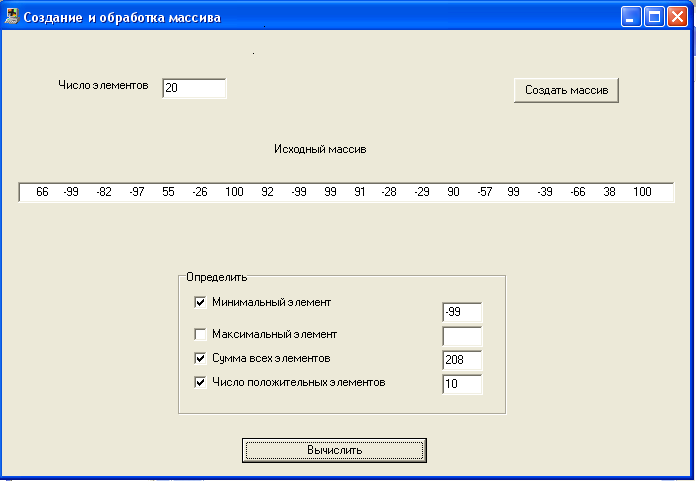
Рис. 19
Задания для самостоятельного решения.
Создайте приложение, которое предлагает пользователю ввести размер массива и создать массив случайных целых чисел, а затем, используя переключатели, указать порядок сортировки (по неубыванию, по невозрастанию), выполнить сортировку и просмотреть отсортированный массив.
Лабораторная работа №27.
Тема: «Разработка программ с использованием компонентов страницы Standart и Addinational».
Цель работы: получение навыков составления программ с использованием компонентов страницы Standart и Addinational.
ЗАДАНИЕ
Напишите программу, которая вычислит доход по вкладу. Программа должна обеспечивать расчет простых и сложных процентов. Простые проценты начисляются в конце срока вклада, сложные – ежемесячно и прибавляются к первоначальной сумме вклада и в следующем месяце проценты начисляются на новую сумму. Рекомендуемый вид формы программы приведен ниже, (рис. 20).
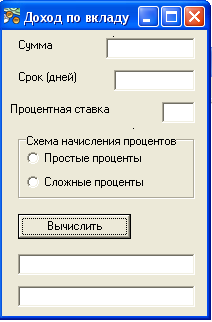
Рис. 20
Решение:
{щелчок по кнопке Вычислить}
procedure TForm1.Button1Click (Sender: TObject);
var
sum: real; {сумма вклада}
pr: real; {процентная ставка}
srok: integer; {срок вклада}
dohod: real; {доход по вкладу}
buf: real;
i: integer;
begin
{получить исходные данные}
sum:=StrToFloat (Edit1.Text);
pr:= StrToFloat (Edit2.Text);
srok:= StrToInt (Edit3.Text);
if RadioButton1.Checked
then {выбран переключатель Простые проценты}
dohod:=sum*(pr/100)*(srok/360)
else {т. к. В группе два переключателя, то если не выбран RadioButton1, то выбран RadioButton2 – Сложные проценты}
begin
buf:=sum;
for i:=1to srok do
buf:=buf+buf*(pr/100);
{здесь buf – сумма в конце срока вклада}
dohod:=buf-sum;
end;
sum:=sum+dohod;
Label14.Caption:=’Доход:’+Float-ToStrF (dohod, ffGeneral, 9, 2)+#13+’Сумма в конце срока вклада:’+FloatToStrF (sum, ffGeneral, 9, 2);
End;
{выбор переключателя Простые проценты}
procedure TForm 1.RadioButton1Click (Sender:
TObject);
begin
Label 12. Caption :=’ Срок (дней)’;
Label 14. Caption :=’’;
end;
{выбор переключателя Сложные проценты}
procedure TForm 1.RadioButton2Click
(Sender: TObject);
begin
Label 12. Caption :=’ Срок (месяцев)’;
Label 14. Caption :=’’;
end;
Задания для самостоятельного решения.
Напишите программу, которая вычислит стоимость покупки с учётом скидки. Скидка 1% предоставляется, если сумма покупки больше 50 000 рублей, 2% - если сумма больше 100 000 рублей, 3% - если сумма больше 200 000 рублей. Информация о предоставленной скидке (процент и величина) должна быть выведена в диалоговом окне.
Лабораторная работа №28.
Тема: «Разработка программ с использованием компонентов страницы Standart, Addinational и Win32».
Цель работы: получение навыков составления программ с использованием компонентов страницы Standart, Addinational и Win32.
ЗАДАНИЕ
Напишите программу “Электронные часы”, на поверхности формы которой отображается текущее время, (рис. 21).
 рис. 21
рис. 21
Решение:
unit eclock;
interface
uses
Windows, Messades, Syssages, Syslltils, Variants, Clasess,
Graphics, Controls, Forms, Dialogs, Extltrls, StdCtrls;
type
TForm1= class (TForm)
Timer1: Ttimer;
Label1: Tlabel;
procedure FormPaint (Sender: TObject);
procedure Timer1Timer (Sender: TObject);
procedure FormCreate (Sender: TObject);
{объявление процедуры ShowTime}
{помещено вручную это сделано, чтобы функция имела доступ к компонентам формы напрямую}
procedure ShowTime;
private
{private declarations}
public
{public declarations}
end;
var
Form1: TForm1;
Implementation
{$r*.dfm}
{отображает текущее время}
procedure TForm1.ShowTime;
var
Time: TDateTime; {текущее время}
Begin
Time:=Now( ); {получить системное время}
Label1.Caption:=FormatDateTime (‘hh:mm:ss’, Time);
End;
{обработка события Paint}
procedure TForm1.FormPaint (Sender: TObject);
begin
ShowTime; {отобразить часы}
End;
{обработка сигнала таймера}
procedure TForm1.Timer1Timer (Sender: TObject);
begin
ShowTime; {отобразить время}
End;
Procedure TForm1.FormCreate (Sender: TObject);
Begin
{настроить и запустить таймер}
Timer1.Interval:=1000 {период сигнала таймера 1с}
Timer1.Enabled:=True {пуск таймера}
End;
End.
Задания для самостоятельного решения.
Усовершенствуйте программу задания (выше) таким образом, чтобы в окне еще отображалась текущая дата.
Лабораторная работа №29.
Тема: «Разработка программ с использованием компонентов страниц Standart, Additional, Win32 и System».
Цель работы: получение навыков составления программ с использованием компонентов страниц Standart, Additional, System.
ЗАДАНИЕ
Создайте приложение с использованием компонентов страниц Standart, Additional, System, которое позволит проигрывать стандартные клипы Windows и видео клипы формата *.avi .
Создайте форму и поместите в любое место компонент OpenDialog из палитры Dialog и задайте для свойства OpenDialog1.Title значение «Открыть файл видео клипа», которое будет отображаться в заголовке диалогового окна открытия файла. Задайте для свойства OpenDialog1. Filter значение «видео клип (*.avi)|*.avi». Поместите на форму компоненты Button1, Button2, Button3. задайте для них имена BtWind, BtStop, BtFile. Задайте для свойств Caption этих кнопок значения «Клипы Windows», «Стоп», «Клипы из файла». Поместите в форму компонент Animate1 из палитры Win32 и задайте для него свойства Visible значение False. Над компонентом Animate1 поместите компонент Label1 и задайте для его свойства Caption пустое значение. Выровняйте и зафиксируйте компоненты на форме, как показано ниже на рисунке 22.
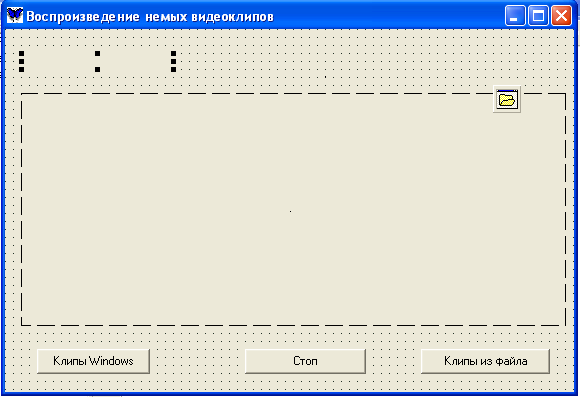 рис. 22
рис. 22
Создайте обработчик щелчка мыши на кнопке BtWind, обеспечивающий просмотр стандартных видеоклипов Windows. Для этого в окне Инспектора объектов выберите объект BtWind, затем на странице Events произведите двойной щелчок на пустом поле списка в событии OnClick. После этого в окне Редактора кода будет сгенерирована заготовка процедуры обработчика события procedure TForm1. BtWindClick (Sender: TObject);. Добавить в раздел описания переменных модуля описание переменной I целого типа, она будет хранить значение номера стандартного видео клипа Windows.
Var
Form1: TForm1;
I: byte;
Отредактируйте текст процедуры TForm1. BtWindClick следующим образом:
Proctdure TForm1. BtWindClick (Sender: TObject);
Begin
Animate1. Visible:=True; {сделать видимой область анимации}
I:=1; {указывает на первый клип Windows}
Animate1. CommonAVI:=aviFindFolder; {воспроизвести первый стандартный клип – поиск в папке}
Label1. Caption:=’Клип Windows: поиск в папке’;
Animate1. Active:=True; {активизировать анимацию}
End;
Создайте процедуру обработчика щелчка мышью на кнопке BtStop и отредактируйте ее текст следующим образом:
Procedure TForm1. BtStopClick (Sender: TObject);
begin
Animate1. Stop; {вызов процедуры смены стандартного видео клипа Windows}
end;
Процедуру смены стандартного видео клипа Windows реализуйте в виде процедуры обработчика события окончания воспроизведения видео клипа OnStop. Для этого в окне Инспектора объектов выберите компонент Animate1 и на странице Events произведите двойной щелчок на пустом поле списка в событии OnStop. После этого в окне Редактора кода будет сгенерирована заготовка процедуры обработчика события procedure TForm1. Animate1Stop (Sender: Tobject);. Отредактируйте ее текст следующим образом:
Procedure TForm1. Animate1Stop (Sender: Tobject);
Begin
Inc (I); {увеличить счетчик клипов}
with Animate1 do begin
case I of
2: begin
CommonAVI:=aviFindFile;
Label1. Caption:=’Клип Windows: поиск файла’;
end;
3: begin
CommonAVI:=aviFindComputer;
Label1. Caption:=’Клип Windows: поиск компьютера’;
end;
4: begin
CommonAVI:=aviCopyFiles;
Label1. Caption:=’Клип Windows: копирование файлов’;
end;
5: begin
CommonAVI:=aviCopyFile;
Label1. Caption:=’Клип Windows: копирование файла’;
end;
6: begin
CommonAVI:=aviRecycleFile;
Label1. Caption:=’Клип Windows:удаление файла в корзину’;
end;
7: begin
CommonAVI:=aviEmptyRecycle;
Label1. Caption:=’Клип Windows:очистка корзины’;
end;
8: begin
CommonAVI:=aviDeleteFile;
Label1. Caption:=’Клип Windows:удаление файла’;
end;
end;
if I<9 then Active:=True
else
begin
Visible:=False;
Label1. Caption:=’ ‘; {очистить после показа клипов}
end;
end;
end;
Как видно из текста процедуры, выбор вида стандартного клипа описан с помощью оператора выбора case. Причем значение селектора I изменяется от 2 до 8, так как для I=1 воспроизведение видео клипа выполняется в процедуре обработчика щелчка мышью на кнопке BtWind. Каждый оператор, выполняемый для конкретного значения селектора I, является составным, например,
begin
CommonAVI:=aviFindFile;
Label1. Caption:=’Клип Windows: поиск файла’;
end;
где CommonAVI:=aviFindFile; определяет конкретный стандартный видео клип Windows, а затем Label1. Caption:= ’Клип Windows: поиск файла’; выводит в окне приложения сообщения о том, какой клип воспроизводится.
Для воспроизведения видео клипов из файлов формата *.avi создайте процедуру обработчика щелчка мышью на кнопке BtFile. Отредактируйте текст этой процедуры следующим образом:
Procedure TForm1. BtFileClick (Sender: TObject);
var
Fname: string; {переменная для хранения части имени файла}
begin
if OpenDialog1 do
begin
I:=9;
FileName:=OpenDialog1. FileName;
FName:=FileName;
repeat {удалить часть имени до ‘\’}
Delete (FName, 1, Pos (‘\’, FName));
until Pos (‘\’, FName)=0;
Visible:=True;
Label. Caption:=’Клип из файла’+FName;
Active:=True;
end;
end;
Как видно из текста процедуры, в разделе описания переменных введена переменная FName, в которую копируется значение из FileName, с тем чтобы впоследствии «отрезать» от полного имени файла имя папки, в которой он находится. Для открытия файла видео клипа используется стандартный диалог OpenDialog1. Фрагмент программы:
repeat {удалить часть имени до ‘\’}
Delete (FName, 1, Pos (‘\’, FName));
until Pos (‘\’, FName)=0;
выполняет удаление из полного имени файла имени папки, в которой он находится.
Сохраните файлы проекта и модуля в папке «Воспроизведение немых видео клипов». Откомпилируйте и запустите приложение, (рис. 23).
 рис. 23
рис. 23
Задание для самостоятельного решения.
Создайте приложение с использованием компонентов страниц Standart, Additional, System, которое позволит проигрывать стандартные клипы Windows со звуком и видео клипы формата *.avi .
Лабораторная работа №30.
Тема: «Разработка программ создания и обработки типизированных и текстовых файлов с использованием изученных компонентов».
Цель работы: получение навыков составления программ с использованием изученных компонентов.
ЗАДАНИЕ
Создайте приложение, которое создает текстовый файл text1.txt и записывает в него текст, введенный пользователем в окно Edit, после чего закрывает файл.
Создайте форму и задайте для ее свойства Caption значение «Создание файла и вывод в него текст из Edit». Разместить на форме компоненты Edit1, Label1. Caption – «Введите текст», Button1. Caption – «Сохранить». Удалите текст Edit1 из соответствующего компонента. Выровняйте компоненты и зафиксируйте их положение на форме, (рис. 24).
 рис.
24
рис.
24
Сохраните файлы модуля (под именем main) и проекта (под именем TextEditFile) в папке Обработка текстовых файлов. Откомпилируйте приложение и запустите его на выполнение. Убедитесь в том, что приложение позволяет пользователю вводить в окно Edit1. Для того чтобы на диске создавался текстовый файл, и текст из окна Edit1 записывался в него, создайте процедуру обработчика события щелчка мышью на кнопке Button1 «Сохранить» и в ней реализуйте создание нового файла и запись в него текста. Для создания процедуры обработчика щелчка мышью на кнопке Button1 выберите в окне Инспектора объектов объект Button1, затем на странице Событий произведите двойной щелчок на пустом поле списка в событии OnClick. После этого в окне Редактора кода будет сгенерирована заготовка процедуры обработчика события procedure TForm1. Button1Click (Sender: TObject);.
Дополните текст процедуры следующим кодом:
var
f: TextFile; {описание файловой переменной}
begin
AssignFile (f, ‘text.txt’); {связь файловой переменной с файлом}
Rewrite (f); {создать новый файл}
Writeln (f, Edit1. Text); {записать в файл}
CloseFile (f); {закрыть файл}
end;
Откомпилируйте программу и запустите ее на выполнение.
 рис. 25
рис. 25
В окне приложения введите текст, как показано на рисунке 25 выше, и щелкните мышью по кнопке Сохранить. Закройте окно приложения и откройте в окне Проводника windows папку Обработка текстовых файлов, в которой сохранены файлы проекта. В списке файлов этой папки вы увидите и вновь созданный файл text.txt.
Дважды щелкните левой кнопкой мыши на имени файла text1.txt. будет открыто окно редактора Блокнот с этим файлом. Убедитесь, что – это тот самый текст, который вы только что вводили в окне приложения.
Задание для самостоятельного решения.
Создайте приложение, открывающее текстовый файл для чтения и считывающее из него текст в окно Memo. Перед открытием файла следует проверить его наличие; в случае отсутствия файла должно выводится соответствующее сообщение.
Лабораторная работа №31.
Тема: «Разработка программ создания и использования графических примитивов, иллюстраций».
Цель работы: получение навыков составления программ с использованием использования графических примитивов, иллюстраций.
ЗАДАНИЕ
Напишите программу, которая на поверхности формы рисует олимпийский флаг, (рис. 26).
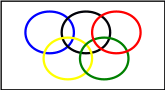
Рис. 26
Решение:
{Олимпийский флаг}
procedure TForm. FormPaint (Sender: TObject);
begin
with Canvas do
begin
{полотнище}
Canvas. Pen. With:=1;
Canvas. Pen. Color:=clBlack;
Canvas. Brush. Color:=clCream;
Rectangle (30, 30, 150, 115);
{кольца}
Pen. Width:=2;
Brush. Style:=bsClear; {область внутри круга не закрашивать}
Pen. Color:=clBlue;
Ellipse (40, 40, 80, 80);
Pen. Color:=clBlack;
Ellipse (70, 40, 110, 80);
Pen. Color:=clRed;
Ellipse (100, 40, 140, 80);
Pen. Color:=clYellow;
Ellipse (55, 65, 95, 105);
Pen. Color:=clGreen;
Ellipse (85, 65, 125, 105);
end
end.
Задание для самостоятельного решения.
Усовершенствуйте программу (задания выше) таким образом, чтобы все кольца были закрашены в цвета соседних колец, а контур остался без изменения.
